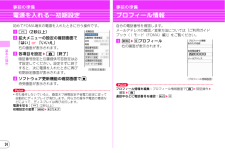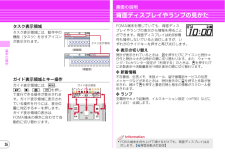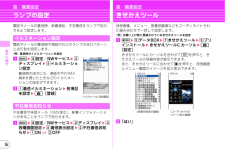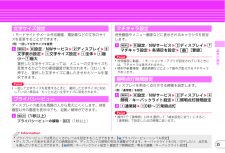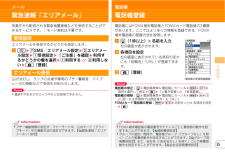Q&A
取扱説明書・マニュアル (文書検索対応分のみ)
"点灯"3 件の検索結果
"点灯"20 - 30 件目を表示
全般
質問者が納得私は3日前買いました!私だけでないんですね、時計表示に不満を持っている方は。こんなものなのかなぁ?横に3つ並んでるボタンをどれか押せば時計が表示されますが、それじゃ意味ないですよね。ランプの点滅に関しては分かりません。答えになってなくてすまない。
5755日前view84
全般
質問者が納得おそらくそれは携帯が端末を持ち上げたと認識していないせいだと思います。そういう場合はたいてい携帯を振ってみれば点灯するときがあります。それでもつかないときはサイドキーを押すしかないですね。F-01Bを使っていますがそういう状況の時があり、今言ったようなことで対応しています。
5764日前view71
全般
質問者が納得質問者と同じく、F03-Bを使っています。F03-Bの説明書を使います。menu→8設定/NWサービス→2→5イルミネーション設定着信イルミネーション設定カメラ[登録]
5655日前view123
5はじめにuランプ充電時などに点灯・点滅します。v背面ディスプレイ⇒P26wFOMAアンテナ部(本体内蔵)手で覆わないでください。xアウトカメラ静止画/動画を撮影します。y指紋センサー指紋による認証操作を行います。z赤外線ポート赤外線通信や赤外線リモコン機能で使用します。Aスピーカー着信音やハンズフリー機能利用中の相手の声が聞こえます。Bマークおサイフケータイを利用したり、iC通信でデータを送受信したりします。Cリアカバー※リアカバーを外して内蓋を開き、電池パックを取り外すと、microSDカードスロットがあります。D充電端子Eリアカバーのレバー※水濡れや粉塵の侵入を防ぐため、リアカバーをしっかりと取り付けて、レバーでロックした状態でお使いください。Fオープンアシストボタン押すと、FOMA端末が開きます。※TITANIUM BROWNのオープンアシストボタンには、金(K18)を使用しています。光沢を保つために、宝飾品用の磨き布(研磨材入り)で手入れすることをおすすめします。G外部接続端子別売のACアダプタ、DCアダプタ、FOMA充電機能付USB接続ケーブル、外部接続端子用イヤホン変換アダプタなどを接続します。...
8はじめにFOMA端末をアダプタに接続した状態で長時間連続使用される場合には特にご注意ください。充電しながらiアプリやテレビ電話、ワンセグの視聴などを長時間行うとFOMA端末や電池パック・アダプタの温度が高くなることがあります。温度の高い部分に直接長時間触れるとお客様の体質や体調によっては肌に赤みやかゆみ、かぶれなどが生じたり、低温やけどの原因となる恐れがあります。警告赤外線ポートを目に向けて送信しないでください。目に影響を与える可能性があります。また、他の赤外線装置に向けて送信すると誤動作するなどの影響を与える場合があります。エアバッグの近くのダッシュボードなど、エアバッグの展開による影響が予想される場所にFOMA端末を置かないでください。エアバッグが展開した場合、FOMA端末が本人や他の人などに当たり、けがなどの事故や故障および破損の原因となります。医用電気機器などを装着している場合は、胸ポケットや内ポケットへの装着はおやめください。FOMA端末を医用電気機器などの近くで使用すると、医用電気機器などの故障の原因となる恐れがあります。FOMA端末内のFOMAカードやmicroSDカード挿入口に水などの液体や...
24基本の操作事前の準備電源を入れる~初期設定初めてFOMA端末の電源を入れたときに行う操作です。af(2秒以上)b拡大メニューの設定の確認画面で「はい」 or 「いいえ」右の画面が表示されます。c各項目を設定eC[終了]暗証番号設定と位置提供可否設定は必ず設定してください。設定せずに終了すると、次に電源を入れたときに再び初期設定画面が表示されます。dソフトウェア更新機能の確認画面でg待受画面が表示されます。Point・何も操作しないでいると、画面オフ時間設定や省電力設定に従って自動的にディスプレイが消灯します。何らかの操作や電話の着信などによって、ディスプレイは再び点灯します。電源を切る:f(2秒以上)初期設定の変更:mehgdg〈初期設定画面〉事前の準備プロフィール情報自分の電話番号を確認します。メールアドレスの確認/変更方法については『ご利用ガイドブック(iモード〈FOMA〉編)』をご覧ください。ame0プロフィール右の画面が表示されます。Pointプロフィール情報を編集:プロフィール情報画面でCe認証操作e編集eC通話中などに電話番号を確認:se0〈プロフィール情報画面〉
23基本の操作事前の準備充電お買い上げ時は、電池パックは十分に充電されていません。必ず専用のACアダプタで充電してからお使いください。aACアダプタのコネクタを、矢印の表記面を上にして付属の卓上ホルダへ水平に差し込むbACアダプタの電源プラグを起こし、AC100Vコンセントへ差し込むcFOMA端末を閉じた状態で、卓上ホルダに差し込む※ ランプが点灯したことを確認してください。d充電が終わったら、FOMA端末を卓上ホルダから取り外すaFOMA端末の外部接続端子の端子キャップを開き(a)、コネクタを矢印の表記面を上にして水平に差し込む(b)b電源プラグを起こし、AC100Vコンセントへ差し込むc充電が終わったら、電源プラグをコンセントから抜き、コネクタの両側のリリースボタンを押しながら、FOMA端末から水平に引き抜く✜ 充電中の動作充電が始まると開始音が鳴ります。充電中はランプが点灯し、ディスプレイや背面ディスプレイの電池アイコンが点滅します。充電が終わると完了音が鳴ります。卓上ホルダと組み合わせた充電AC100Vコンセントランプリリースボタンコネクタ卓上ホルダ裏側に差し込むACアダプタ電源プラグACアダプタに...
26基本の操作タスク表示領域タスク表示領域には、動作中の機能(タスク)を示すアイコンが表示されます。ガイド表示領域とキー操作ガイド表示領域には、m、I、g、C、aを押して実行できる操作が表示されます。ガイド表示領域に表示されている操作を行うには、表示位置に対応するキーを押します。ガイド表示領域の表示は、FOMA端末の傾きに合わせて自動的に切り替わります。〈縦画面〉タスク表示領域〈横画面〉ガイド表示領域画面の説明背面ディスプレイやランプの見かたFOMA端末を閉じていても、背面ディスプレイやランプの表示から情報を得ることができます。背面ディスプレイは約8秒間何も操作しないでいると消灯しますが、いずれかのサイドキーを押すと再び点灯します。✜ 表示の切り替え時計が表示されているときは、Mを押すたびにアイコンと時計⇒日付と時計⇒大きな時計の順に切り替わります。また、ウォーキング/Exカウンター設定が「利用する」のときは、 Sを押すたびに歩数表示⇒活動量表示⇒時計表示の順に切り替わります。✜ 新着情報不在着信、伝言メモ、未読メール、留守番電話サービスの伝言メッセージなどがあるときは、時計表示中にDを押すと件数が表示さ...
37基本の操作音/画面設定ライフスタイル設定指定した時刻に待受画面を切り替えたり、マナーモードやプライバシーモードを起動したりするように設定します。・ライフスタイル設定は最大18件登録できます。ameh設定/NWサービスecきせかえ/ライフスタイルecライフスタイル設定eタイトルを選択右の画面が表示されます。b各項目を選択eC[登録]・設定中のライフスタイル設定には、タイトルの左に が表示されます。Point・登録済のライフスタイルの設定/解除は、ライフスタイル設定の一覧画面でタイトルにカーソルを合わせてmを押すたびに切り替わります。〈ライフスタイル編集画面〉音/画面設定省電力モード各種照明の設定を「OFF」にしたり、点灯時間を短くしたりして、電池の消費を抑えます。ameh設定/NWサービスebディスプレイeh省電力設定ea省電力モードON/OFF選択するたびにON/OFFが切り替わります。省電力モードにしたときの動作を設定します。ameh設定/NWサービスebディスプレイeh省電力設定eb省電力動作設定ea標準省電力 or bフル省電力標準省電力:画面の明るさやキーバックライトなど、ディスプレイの表示やイル...
36基本の操作音/画面設定ランプの設定電話やメールの着信時、新着通知、不在着信をランプで知らせるよう設定します。電話やメールの着信時や通話中などのランプの点灯パターンと点灯色を設定します。〈例〉着信時のイルミネーションを設定ameh設定/NWサービスebディスプレイeeイルミネーション設定着信時のほかにも、通話中やFOMA端末を閉じたときなどのイルミネーションの設定ができます。ba着信イルミネーションe各項目を設定eC[登録]不在着信や未読メール(SMS含む)、新着インフォメーションがあることをランプで知らせます。ameh設定/NWサービスebディスプレイec各種画面設定ee着信表示設定eb不在着信お知らせeaON or bOFFイルミネーション設定不在着信お知らせ〈イルミネーション設定画面〉音/画面設定きせかえツール待受画像、メニュー、発着信画像などをコーディネイトされた組み合わせで一括して設定します。〈例〉お買い上げ時に登録されているきせかえツールを設定ameeデータBOXegきせかえツールebプリインストールeきせかえツールにカーソルeC[設定]きせかえツールにカーソルを合わせてaを押すと、きせかえツー...
35基本の操作iモードサイトやメール作成画面、電話帳などの文字のサイズを変更することができます。〈例〉一括して文字サイズを変更ameh設定/NWサービスebディスプレイef文字表示設定ea文字サイズ設定ea全体ea極小~g極大選択した文字サイズによっては、メニューの文字サイズも変更するかどうかの確認画面が表示されます。「はい」を押すと、選択した文字サイズに適したきせかえツールを選択できます。Point・一括して文字サイズを変更するときに、選択した文字サイズに対応していない項目は、もっとも近い文字サイズに設定されます。ディスプレイの表示を周囲の人から見えにくくします。待受画面以外の画面を表示中でも、起動/解除ができます。as(1秒以上)プライバシービューの解除:s(1秒以上)待受画面やメニュー画面などに表示されるキャラクタを設定します。ameh設定/NWサービスebディスプレイegマチキャラ設定e各項目を設定eC[登録]Point・待受画面に動画/iモーションやiアプリが設定されているときには、マチキャラは表示されません。・時刻や新着情報、通話時間などによって動作が変化するマチキャラがあります。ディスプレイを明...
55つながるメール緊急速報「エリアメール」気象庁から配信される緊急地震速報などを受信することができるサービスです。iモード契約は不要です。エリアメールを受信するかどうかを設定します。aaegSMS/エリアメール設定 ebエリアメール設定ea受信設定e「ご注意」を確認e利用するかどうかの欄を選択ea利用する or b利用しないeC[登録]が点灯し、ランプの点滅や専用のブザー警報音、バイブレータの振動などで受信をお知らせします。Point・通話中やおまかせロック中などは受信できません。受信設定エリアメール受信・ブザー鳴動時間の設定や、マナーモード中、公共モード(ドライブモード)中の鳴動方法の設定ができます。【 緊急速報「エリアメール」 設定】Information電話帳電話帳登録電話帳にはFOMA端末電話帳とFOMAカード電話帳の2種類があります。ここではより多くの情報を登録できる、FOMA端末電話帳の登録方法を説明します。ad(1秒以上)e名前を入力右の画面が表示されます。b各項目を設定右の画面に表示されている項目のほかにも「役職名」「URL」が登録できます。cC[登録]Point電話帳の修正:de電話帳検索e...
86その他付録メニュー一覧・表示メニュー設定を「ベーシックメニュー」にした場合のメニュー一覧を記載しています。・赤色の文字は、各種設定リセットを行うとお買い上げ時の状態に戻るメニューです。・端末色によって、設定されているきせかえツールは異なります。■メール■iモード■iアプリ■電話帳/履歴■データBOXaa受信メールab新規メールac新規デコメアニメad未送信メールae送信メールafiモード問い合わせagSMS/エリアメール設定agaSMSagaaSMS作成agabFOMAカード(UIM)受信SMSagacFOMAカード(UIM)送信SMSagadSMS設定agaeSMS問い合わせagbエリアメール設定agba受信設定agbbブザー鳴動時間agbcマナー/公共モード時設定agbd着信音確認agbeその他agbea受信登録ahメール選択受信aiメール設定aia着信設定aiaaメール着信設定aiabメッセージR着信設定aiacメッセージF着信設定aibメール振り分け設定aic署名設定aidメール返信設定aidaメール返信引用設定aidbクイック返信設定aidcクイック返信本文登録aieメールグループaif受信・表...
- 1